În plus față de alte opțiuni de personalizare, Windows 10 vă permite să personalizați indicatorul mouse-ului. Să analizăm mai detaliat cum să facem acest lucru.
Modificarea dimensiunii și culorii indicatorului mouse-ului
Puteți personaliza indicatorul mouse-ului în mai multe moduri:
- Faceți clic pe "Start" - "Opțiuni" - "Caracteristici speciale".
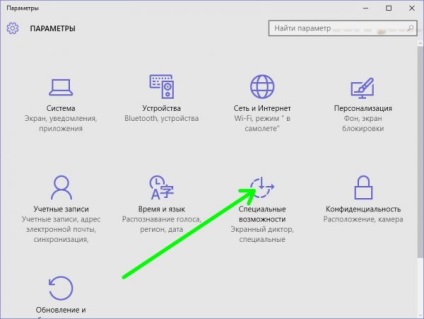
Accesați secțiunea "Mouse" din stânga și selectați noua dimensiune și culoarea indicatorului.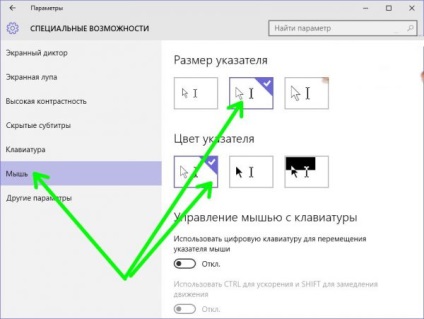
- Deschidem panoul de control clasic. și în acesta este "Centrul pentru Oportunități Speciale".
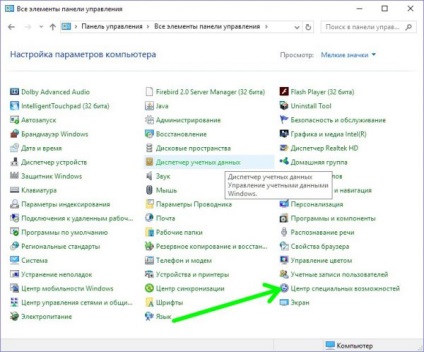
Faceți clic pe "Simplificați lucrul cu mouse-ul".Și schimbăm parametrii necesari.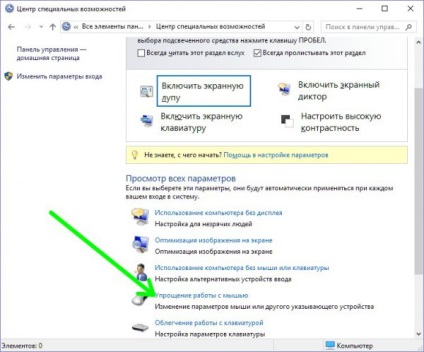
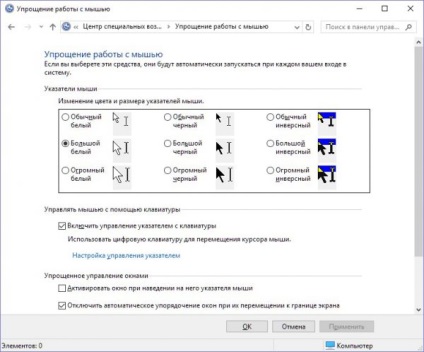
- În panoul de control, selectați "Mouse".
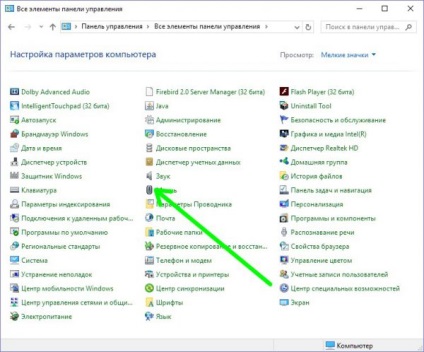
Accesați fila "Indicatori" și selectați-o pe cea dorită.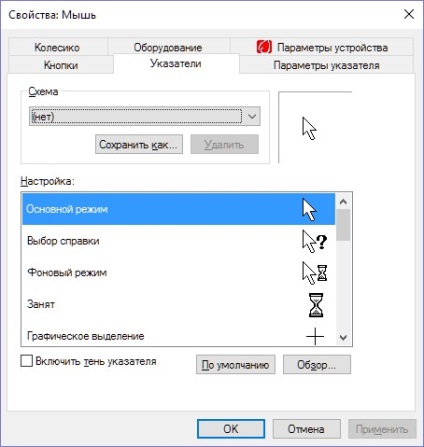
Cum se instalează butoanele de control al mouse-ului
Windows 10 vă permite să mutați indicatorul mouse-ului folosind numpad. Cu alte cuvinte, puteți controla mouse-ul folosind butoanele 1-9 de pe tastatura numerică. Puteți activa și configura această opțiune după cum urmează:
- Faceți clic pe "Start" - "Opțiuni" - "Caracteristici speciale".
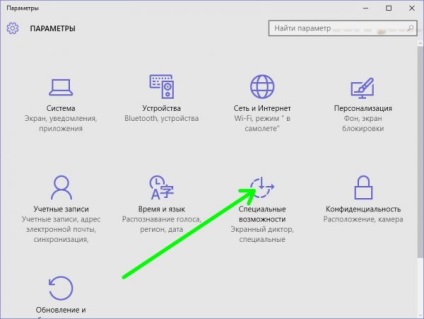
Accesați secțiunea "Mouse" și activați controlul mouse-ului utilizând tastatura numerică și folosiți tastele "Ctrl" și "Shift" pentru a accelera sau a încetini mișcarea indicatorului.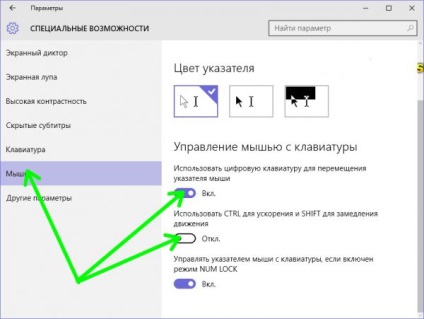
- Deschideți panoul de control. mai departe, "Centrul de Accesibilitate".
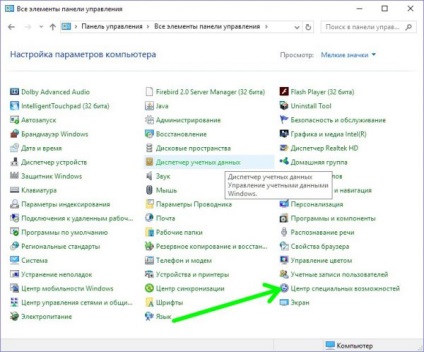
Faceți clic pe "Simplificați lucrul cu mouse-ul".Porniți "Controlul mouse-ului de la tastatură" și accesați setările.
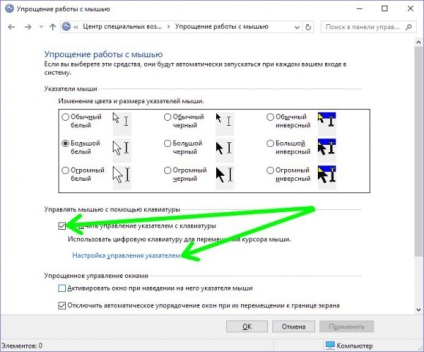
Ajustăm toți parametrii la discreția noastră.
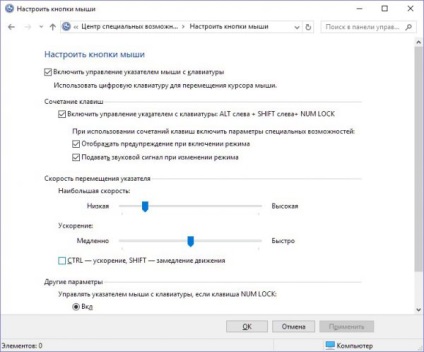
Ne-am uitat cum să schimbăm cursorul mouse-ului în fereastra 10 și să-l controlam folosind tastatura numerică.
împărtășiți cu prietenii:
Articole similare
Trimiteți-le prietenilor: